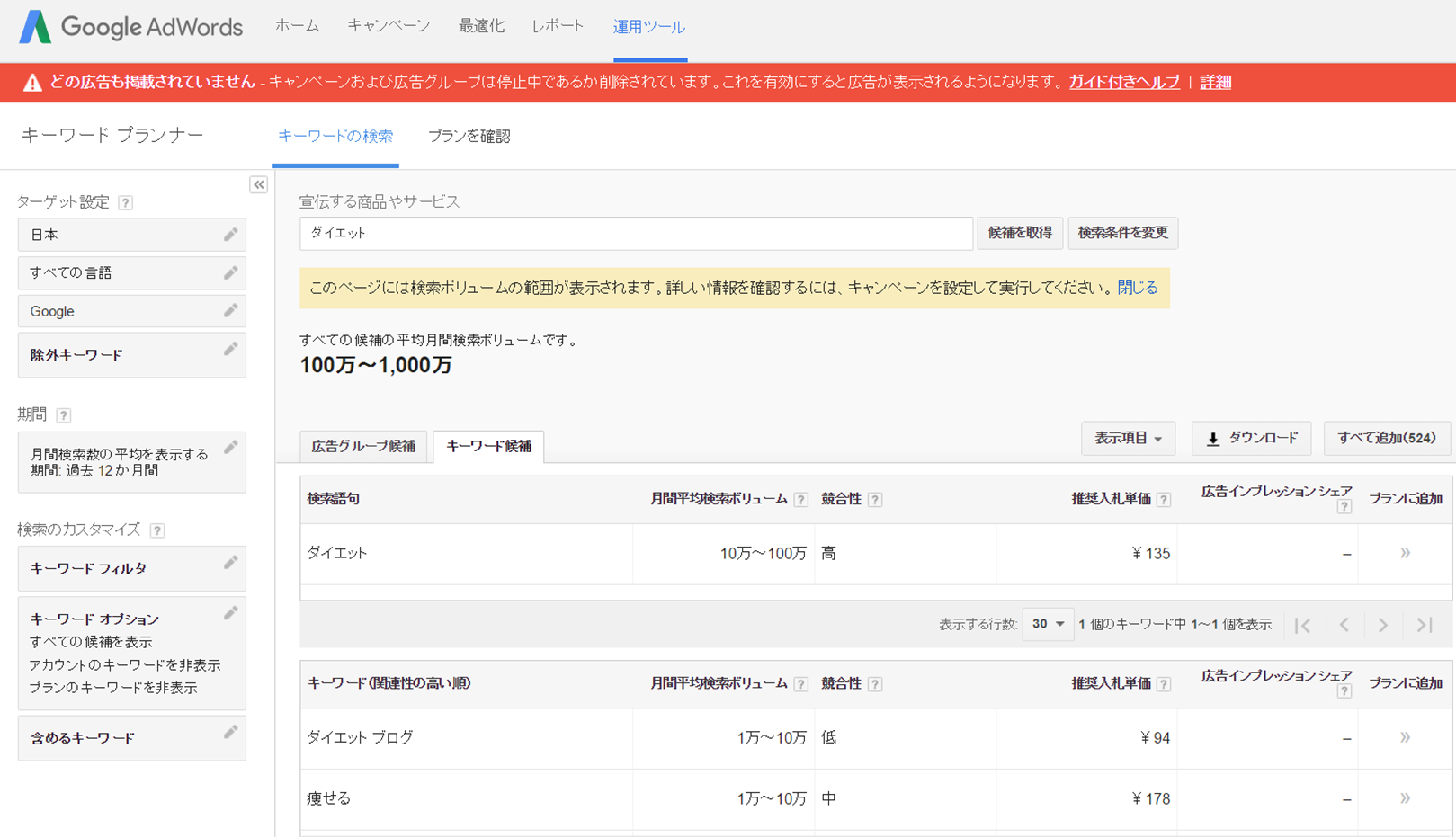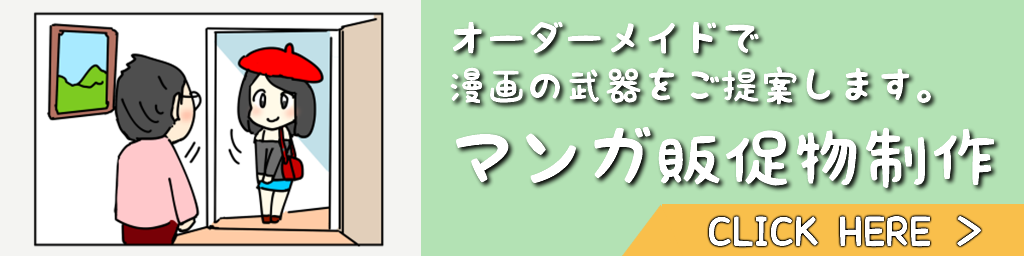皆さんこんにちは。
ウェブ集客ドクターの小林です。
このブログでは、主に個人のユーザーさんをお客様と見据えたビジネスを展開されている個人事業主様や小規模の法人様向けの集客を実戦でお役立ちいただけるための情報としてご紹介させていただいております。
ブログを活用した集客や継続的な収入を生み続けるために、「Googleキーワードプランナー」というものをお使いの方は多いと思います。
2016年の夏ごろから使用可変更となり、多くの方からGoogleキーワードプランナーは今のまま使っていていいのかというご相談を受けることも多くなってきております。
本日は「Googleキーワードプランナーは集客にもう使えないということ勘違いです!」と題打ちまして具体的な今の活用方法についてご初会をさせていきたいと思います。
Googleキーワードプランナーの変化
さてさて、本日はGoogleーワードプランナーの使い方についてご紹介させていただきますね。
ただし、このブログを訪れた方の多くがGoogleキーワードプランナーの変化を感じていらっしゃる方が多いでしょう。
以前までは、Googleキーワードプランナーを使用する場合には、下図のように細かい検索ボリュームなんかが表示させれていました。
※コチラの図は私が作ってたGoogleキーワードプランナーの使い方の動画を画像として切り取ったものになりますが、また作り直さないといけませんね。笑
しかし、現在の表示が下記のような状態です。
要は、「10~100」「100~1000」「1000~1万」「1万~10万」「10万~100万」のような形で表示されるようになり正確な数字が表示されず、「検索ボリュームの傾向」なども表示がされなくなってしまったという状態になってしまいましたね。
今までの具体的な検索数を元にキーワードをチョイスしてブログ記事のタイトルを作っていた方にとっては少しやりにくくなってしまった感はありますね。
もともと、GoogleキーワードプランナーはGoogleアドワーズ広告を出す上でのキーワードを選ぶ上で活用するツールであり、それを今まで無料で使わせていただいていたのですからあまり贅沢は言えないですね。笑
ただし、先に言わせていただきますが、集客やアフィリエイトやアドセンスで稼がれようとしている方がブログの記事タイトルを作る上で、この仕様の変化は関係ないといえるでしょう。
要はしっかりとして集客や稼ぐために方法をお分かりの方なら無理に上記のような利用制限を解除するための方法を無理に考えなくてもいいということですね。
ここでは、具体的な解除の方法から、現Googleキーワードプランナーを使ってブログタイトルをつくる方法についてご紹介させていただきますね。
Googleキーワードプランナーの使い方
それではまず最初にGoogleキーワードプランナーの使い方について初めての方もいらっしゃると思いますので一応ご紹介をさせて頂きますね。
本日は登録方法などについては省かせていただきき、実際の使い方についてのご紹介です。
まずGoogleキーワードプランナーにアクセスをしていただきますと、ログインをしていただく画面が出てきますので、ご登録のgmailなどでログインをしてください。
ログインが完了いたしましたらキーワードプランナーのホーム画面が表示されますので、「フレーズ、ウェブサイト、カテゴリを利用して新しいキーワードを検索」をクリックするとアコーディオン状に検索画面が表示されますので、「一つ以上の項目を指定してください」の部分に下図のようにキーワードを入れてあげます。
ここのキーワードは複数のキーワードを入れたい場合は「ダイエット 最新 方法」のようにスペースを入れて横にいてれます。そして、同時に複数のワード検索もできますので下図のように複数のキーワードをチェックしたい場合は下に入れてあげてください。
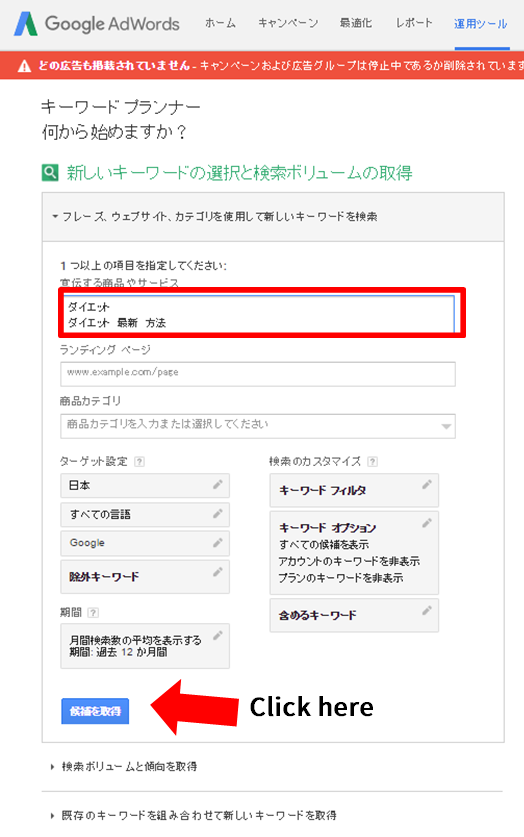
すると、以下のように検索結果が現れます。
「ダイエット 最新 方法」は「-」となっているので、このキーワードでは検索ボリュームが月間10以下だということが分かり、「ダイエット」という単語が、「10万~100万」だということが分かります。
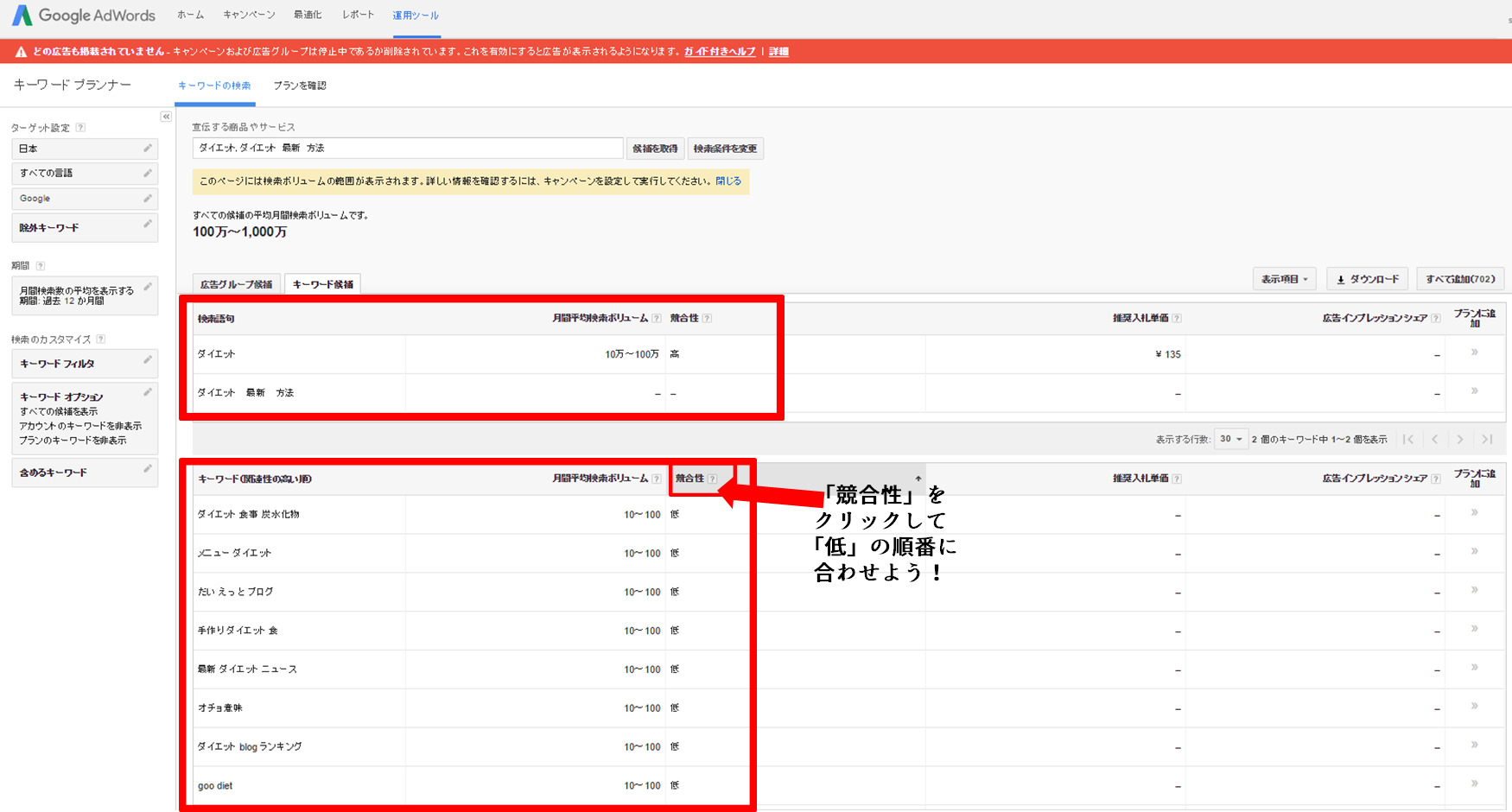
そして、「ダイエット」の横には競合性が「高」という表示になっております。あとでGoogleキーワードプランナーの集客方法の具体的な方法の段階でもご紹介をさせて頂きますが、この「高」という表示のものは競合性が高く少なくとも1単語だけではいくらい記事を書いても1ケタ台の順位にすることは難しいワードであるということが分かりますので、キーワードを選ぶ際の前提として例外はありますが基本は「低」のみを利用するようにしてください。
そして、下の部分にはこの「ダイエット」に関連する検索需要のあるキーワードが表示されています。そして、上記で紹介させていただいた通り、このキーワードたちも「高」のものはあまり良いキーワードとは言えないので、「競合性」の部分をクリックして「低」からの順番に表示されるように設定してあげます。
そして、この中から気になるキーワードを探していくということがGoogleキーワードプランナーの使い方の一番スタンダードな方法になります。
このあとに、どんなキーワードだったら記事のタイトルにしていいのかや、実際に「低」の表示であっても本当に上位表示を支えることができるキーワードなのかについても紹介させていただきますね。
Googleキーワードプランナーを集客に活用するためには
Googleキーワードプランナーの使い方は、一般的には前述させて頂いた通りアドワーズ広告のキーワードを選ぶうえで使われるツールなので、今回のような使用制限は仕方のないことでしょう。
しかしここでは集客につながるブログのキーワードを探すうえでの使い方についてご紹介させて頂きますね。
いつも私のメルマガやブログをご覧いただいている方には何度も何度も言わせていただいてることではありますが、事業を行っている方の集客において一番大切なことは3C分析という作業になります。顧客分析、競合分析、自社分析がない状態ですと結局長期的な集客を行うことはできません。
自分のお客様はこんな悩みがあるだろうと勝手に決めつけるのではなく、まずは実際にお客様になる方のお悩みを調べる必要性があります。ですが、大々的なマーケティングリサーチ会社なんか利用したらバカみたいな金額がかかってしまいますよね。そのためのいつも私がお勧めをしているものが「Yahoo!知恵袋」となります。
この知恵袋にまずは自身のお仕事のお客さんが持っているであろうお悩みを入れてみるとそのキーワードを含む、さらに深い悩みや派生したキーワードなどが出てきます。
そのようなキーワードを見つけたら、まずはそのキーワードをGoogleやYahoo!の検索窓に入れてあげると検索結果の上部と下部に関連キーワードが表示されます。
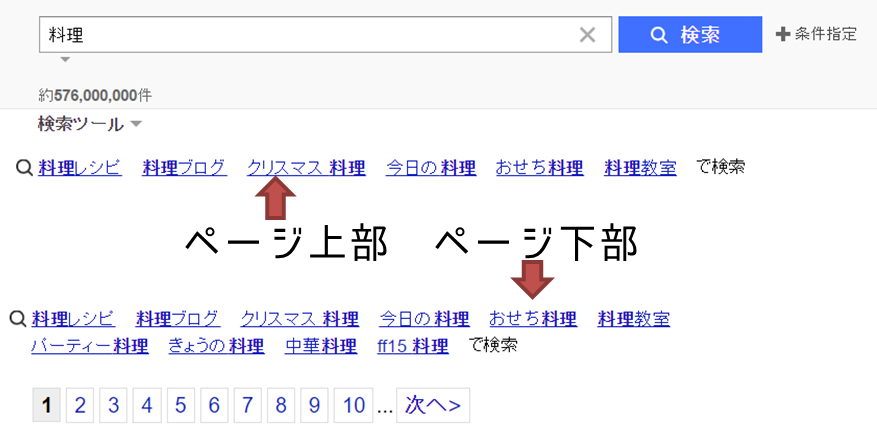
そのキーワードはお客様になる方が検索される可能性が高いキーワードになりますので、その2つから3つ程度のキーワードを上記方法でキーワードプランナーに入れて、検索ボリュームをチェックしてあげて、競合性は「低」で理想は「100~1000」の検索ボリュームであるキーワードを見つけます。
そしてそのキーワードを今度は本当に競合性が低く上位表示が可能なのかを調べるためにrishirikonbu.jpというサイトにログインを頂き、そこの「SEO難易度チェックツール」の「キーワード」にキーワードプランナーで検索需要のあったキーワードをいれてあげて、難易度が「20以下」のものは記事のタイトルキーワードにしていいといえるでしょう。
これはもちろん一つの方法にすぎませんが、簡単な方法であり集客や継続収入を創りたい方にもまずはやっていただきたい方法になりますので是非お試しください。
そのほかにも様々なキーワード選びの方法はありますのでまた次回にご紹介をさせて頂きたいと思います。
まとめ
さて本日はGoogleキーワードプランナーの使い方についてご紹介をさせて頂きました。
いかがだったでしょうか。Googleキーワードプランナーの仕様変更はありましたが、実際には、「10~100」や「100~1000」の需要と「低」の評価さえわかれば問題がないので今のところ問題はないということをご理解いただけたかと思います。
どうしても具体的な数の票をされたい方は、アドワーズ広告に100円程度自分のサイトの広告をかけて、1クリックでもされてお金が発生した時点で広告を切ってしまえばキーワードプランナーの表示は具体的な数字がでます。
しかし、少額の広告ですとこちらも制限があり、途中で詳しい表示が見れなくなるようなのであまりお勧めはしません。
そのあたりも考慮に入れて行ってみてくださいね。
不明点は是非ご相談ください。
というわけで今日は「Googleキーワードプランナーは集客にもう使えないということ勘違いです!」というテーマでお届けしました。
本日も最後までごお読みいただき誠にありがとうございます。

『集客や売上を上げ続ける仕組みヅクリ』はそれぞれの業種業態や状況によっても違ってきます。
うちの会社はどこにコストや労力をかけるべきなのか。
また、何を優先的に行うべきなのかについて、これまで300社以上の集客サポートをさせていただいておりますウェブ集客ドクターの小林が無料でご相談にご対応させていただきます。